Das Grundprinzip von SimDia²
besteht darin, dass auf Basis einer vorliegenden Excel-Datei mit Daten, die nach SAP übernommen werden sollen, zuerst eine Aufzeichnung für die betreffende SAP-Transaktion erstellt wird. Dies geschieht mit Hilfe des Aufzeichnungsassistenten, der alle für die Transaktion erforderlichen Anwenderaktionen und insbesondere auch das Mapping der Excel-Felder mit den SAP-Eingabefeldern aufzeichnet. Nachdem eine Aufzeichnung für eine Transaktion erstellt und gespeichert wurde, kann sie – einmalig oder periodisch – für die Verarbeitung von Excel-Dateien, deren Aufbau mit der Aufzeichnung korrespondiert, verwendet werden.
Als Beispiel soll infolge einer Umorganisation der Kostenstellenverantwortliche in einer Vielzahl von Kostenstellen von „Hartmann“ in „Weichei“ geändert werden. An sich keine allzu große intellektuelle Herausforderung. Hierfür gibt es im SAP-Standard jedoch keine wirklich praktikable Möglichkeit. Die (manuelle) Einzelbearbeitung per Transaktion KS02 (Kostenstelle ändern) scheidet wegen der Anzahl der zu ändernden Kostenstellen aus. Für eine Sammelbearbeitung mit Transaktion KS12 (Kostenstellen ändern: Sammelbearbeitung) wäre hier zumindest die Einrichtung einer neuen einzeiligen Listvariante erforderlich, um den Kostenstellenverantwortlichen für nachfolgende Ausschneide-, Kopier- und Einfüge-Operationen im Zugriff zu haben:
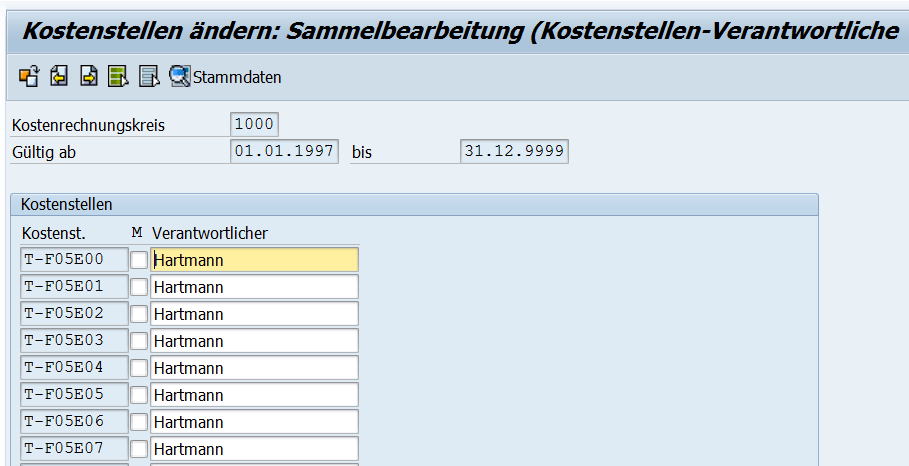 Das Entfernen des Namens „Hartmann“ über die „Fingerbruch-Tastenkombination“ Strg + y aus den gelisteten Datensätzen wäre hier übrigens vor dem Kopieren des Namens „Weichei“ aus der Zwischenablage zwingend notwendig, weil ansonsten der neue Verantwortliche „Weichein“ hieße – das letzte „n“ von „Hartmann“ würde nämlich beim Einfügen auch im Modus OVR nicht überschrieben.
Das Entfernen des Namens „Hartmann“ über die „Fingerbruch-Tastenkombination“ Strg + y aus den gelisteten Datensätzen wäre hier übrigens vor dem Kopieren des Namens „Weichei“ aus der Zwischenablage zwingend notwendig, weil ansonsten der neue Verantwortliche „Weichein“ hieße – das letzte „n“ von „Hartmann“ würde nämlich beim Einfügen auch im Modus OVR nicht überschrieben.
Lassen wir so etwas doch SimDia² statt den spanischen Kollegen Manuel(l) machen! Die Excel-Datei sieht ziemlich unspektakulär aus, und zwar so (Ausschnitt):
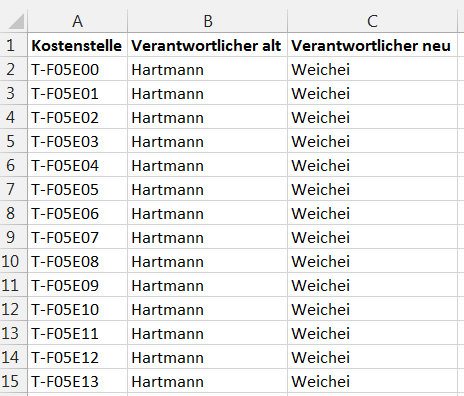
Die Erstellung der Aufzeichnung dauert etwa eine Minute. Dazu ist nach dem Start von SimDia² zuerst die für die Aufzeichnung zu verwendende Excel-Datei zu laden. SimDia² integriert sich in den SAP-Bildschirm und stellt nach dem Start des Aufzeichnungsassistenten die Felder der Excel-Datei bereit. Durch Anklicken eines Feldes wird dessen Feldinhalt dem SAP-Feld zugewiesen, auf dem der Cursor aktuell in der betreffenden Transaktion bzw. dem betreffenden Dynpro-Bild steht.
Nach der Verarbeitung des ersten Datensatzes kann die Aufzeichnung für künftige Datenimporte gespeichert werden. Anschließend können die noch zu importierenden Datensätze verarbeitet werden, die zur Kontrolle zuerst noch einmal in Excel angezeigt und dann in das SimDia²-„Importfenster“ eingestellt werden. Vor der Verarbeitung öffnet SimDia² einen neuen Modus, damit man während der Verarbeitung parallel weiterarbeiten kann. Abhängig von der gewählten Ausführungsgeschwindigkeit werden nun die Datensätze durch die Transaktion „gepeitscht“. Das Ende der Verarbeitung wird in einem Hinweisfenster quittiert und das Verarbeitungsergebnis in der Excel-Datei protokolliert.
Sehen Sie sich den Gesamtablauf als Video an: